Como editar uma mensagem no WhatsApp
Editar uma mensagem no WhatsApp permite reescrever o conteúdo de um texto enviado em uma conversa; app tem tempo limite para edições
Editar uma mensagem no WhatsApp permite reescrever o conteúdo de um texto enviado em uma conversa; app tem tempo limite para edições
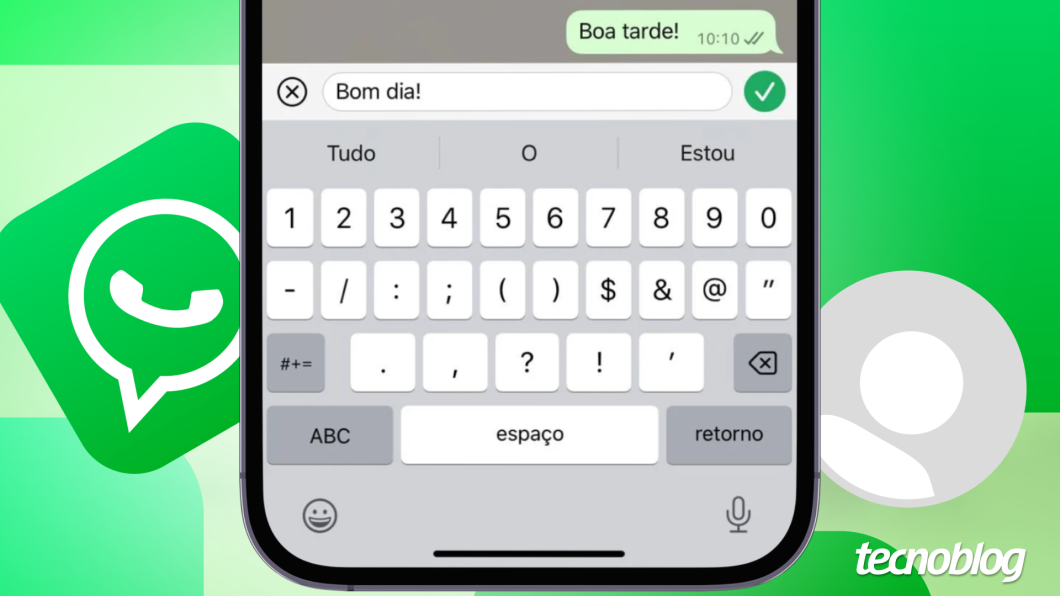
Para editar uma mensagem no WhatsApp é preciso acessar o menu de opções que aparece ao selecionar o balão da mensagem em uma conversa. A edição pode ser feita na versão móvel do mensageiro (Android e iPhone), no WhatsApp Web e no WhatsApp Desktop (Windows e macOS).
O tempo para editar uma mensagem do WhatsApp é de 15 minutos após o envio, e não há como fazer alterações após esse prazo.
A seguir, veja o passo a passo de como editar uma mensagem do WhatsApp pelo celular ou pelo PC.
Abra o WhatsApp em seu celular ou dispositivo Android.

Abra a conversa que consta a mensagem a ser editada.

Toque e segure na mensagem desejada para selecioná-la. Em seguida, vá no menu de três pontos (localizado no canto superior direito da tela) e escolha “Editar” para corrigir mensagem no WhatsApp.

Use o campo de texto para corrigir ou reescrever a mensagem e toque no ícone de check para fazer o envio.

Toque no ícone do WhatsApp para abrir o aplicativo em seu iPhone.

Entre na conversa em que a mensagem a ser editada foi enviada.

Toque e segure na mensagem desejada, e vá na opção “Editar” para fazer os ajustes no seu texto em uma conversa do WhatsApp.

Corrija ou reescreva o conteúdo da mensagem e toque no ícone de check para enviar o texto editado.

Entre no site web.whatsapp.com pelo navegador para acessar o WhatsApp Web. Depois, toque sobre a conversa desejada para abri-la.
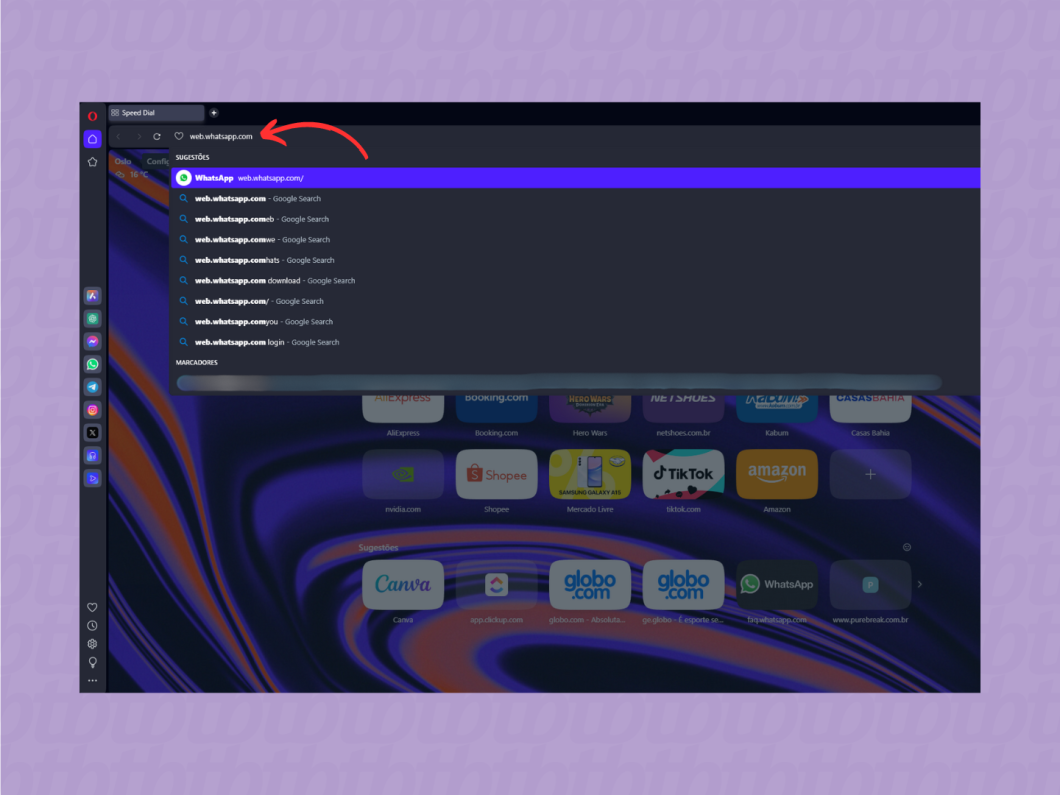
Clique na seta para baixo, localizada no topo direito do balão da mensagem que deseja ajustar, e escolha “Editar”.

Use o campo de texto para editar mensagem no WhatsApp e reescrever o conteúdo. Depois, clique no ícone de check para enviar a mensagem editada.

Abra o WhatsApp Desktop para Windows em seu computador.

Toque sobre a conversa desejada, clique com o botão direito em cima da mensagem e escolha a opção “Editar” no menu suspenso que se abrirá.

Reescreva novamente o conteúdo da mensagem e clique no ícone de check para fazer o envio.

Inicie o WhatsApp Desktop para macOS em sua máquina.

Entre na conversa, clique com o botão direito em cima da mensagem desejada e vá na opção “Editar”.

Corrija ou reescreva o conteúdo da mensagem e clique no ícone de check para fazer o envio pelo WhatsApp Desktop.

Sim. Mensagens editadas exibirão o termo “Editada” ao lado do horário do envio. Importante destacar que as pessoas não vão receber uma notificação quando a mensagem for editada.

Não de forma nativa. O usuário pode ver a mensagem editada no WhatsApp, mas não consegue visualizar o que foi originalmente enviado antes da edição. Isso se deve às regras de privacidade oferecidas no recurso de mensagens do WhatsApp.
Entretanto, existem truques e extensões de terceiros que prometem burlar essas configurações. Em celulares Samsung, por exemplo, é possível acessar o histórico de notificações para ver o que foi recebido antes da edição ser feita (dica que também serve para ver mensagens apagadas no WhatsApp).
Vale lembrar que o uso de apps não oficiais que prometem funções extras pode levar ao banimento da sua conta por violar os Termos de Serviço do mensageiro.
Sim. O usuário pode formatar mensagens no WhatsApp e personalizar o texto para negrito, itálico, tachado ou outros formatos após tocar no botão “Editar” das mensagens desejadas.
Há casos em que você pode não encontrar a função “Editar” de uma mensagem ou em que a edição da mensagem não é refletida a outros usuários. Os motivos mais comuns envolvem:
O mensageiro da Meta não permite a edição de mensagens enviadas há mais de 15 minutos. Contudo, o usuário tem até 48 horas para usar a opção de apagar a mensagem no WhatsApp para todos, e pode enviar uma nova mensagem retificada após a exclusão.
Não. O usuário pode editar apenas mensagens que enviou dentro do prazo de 15 minutos, e não é capaz de editar mensagens recebidas por terceiros.
Não é possível editar uma mensagem de voz já enviada. No entanto, o usuário pode ouvir o áudio antes do envio no WhatsApp e cancelar a gravação, se necessário.